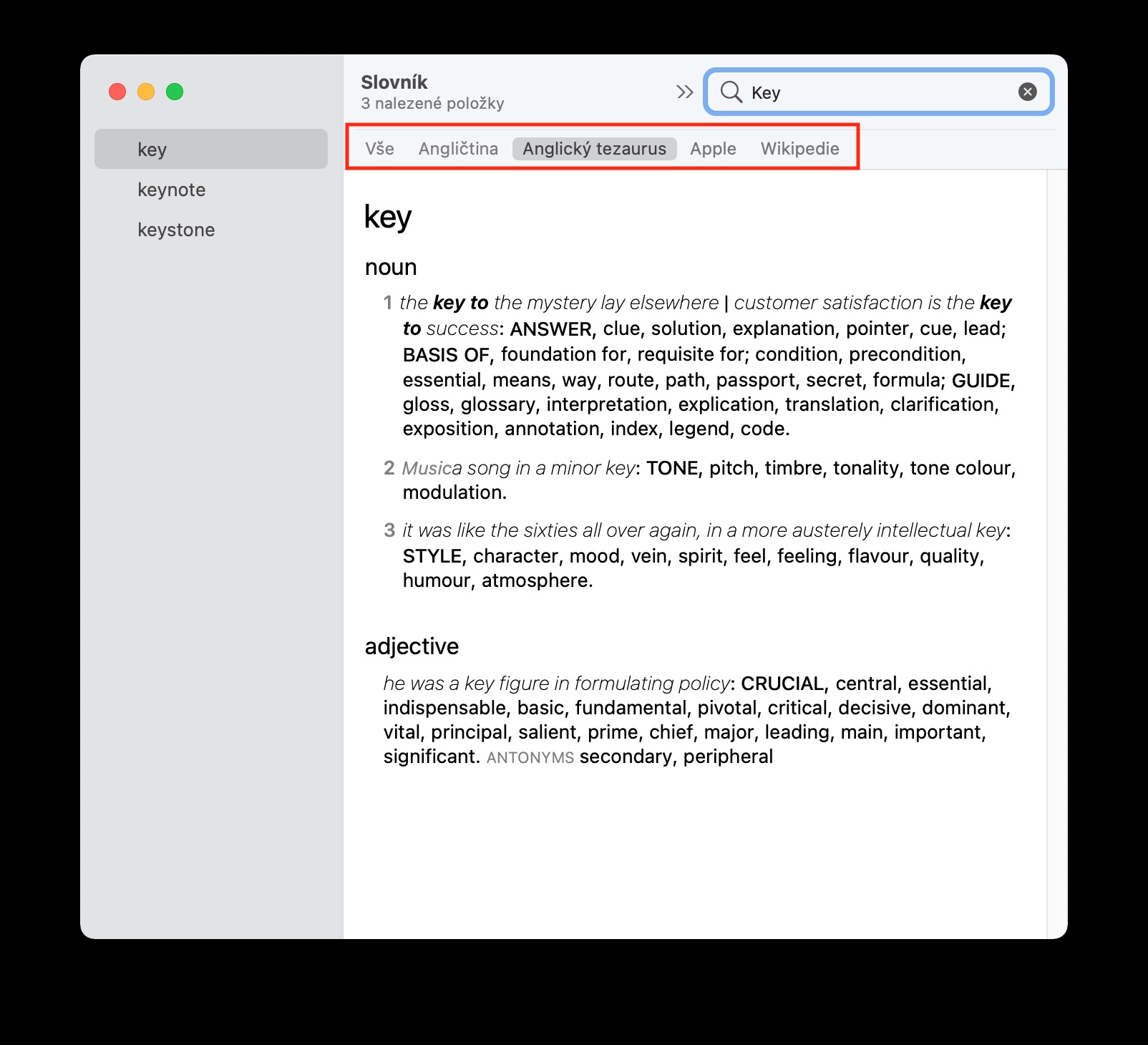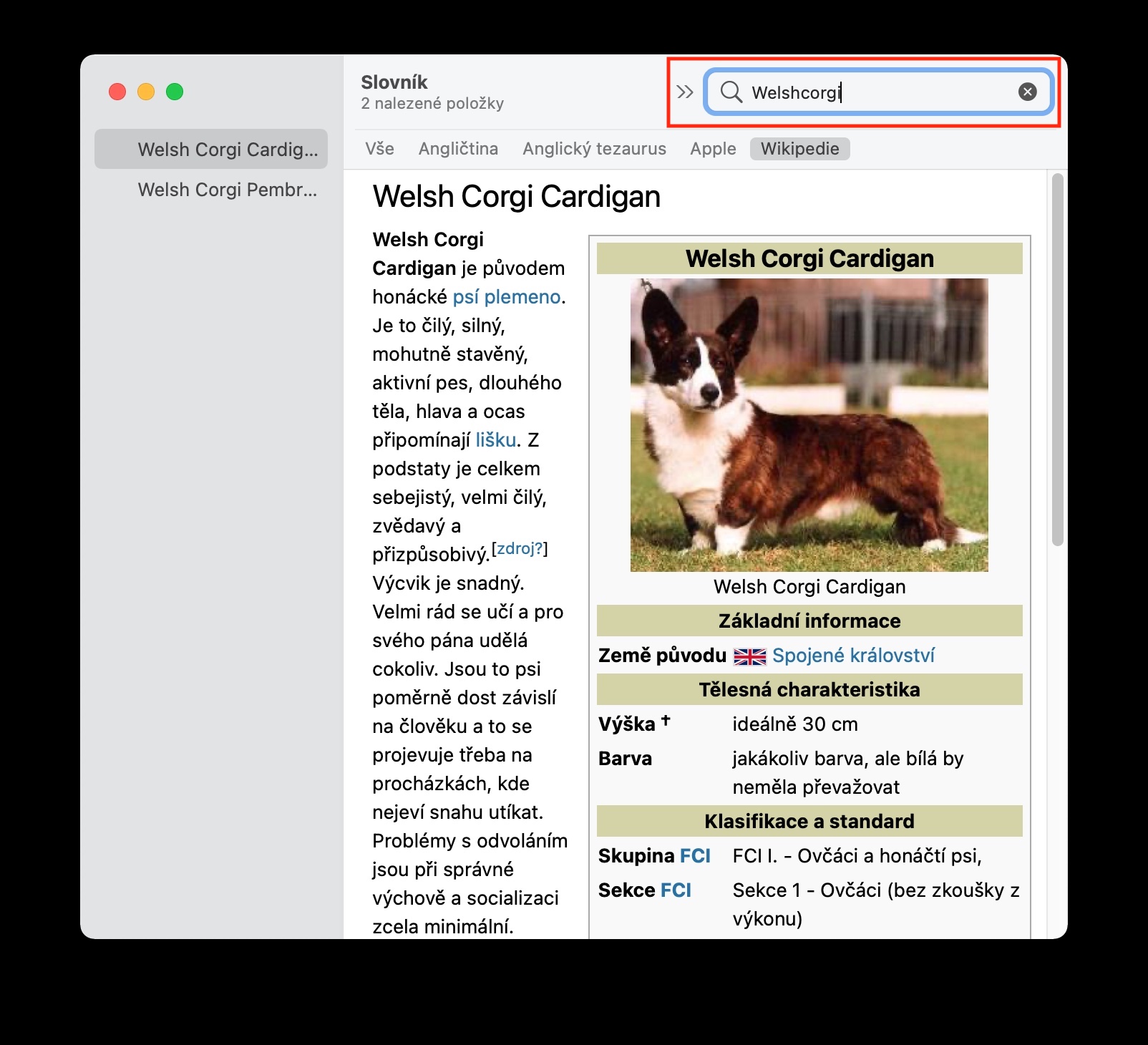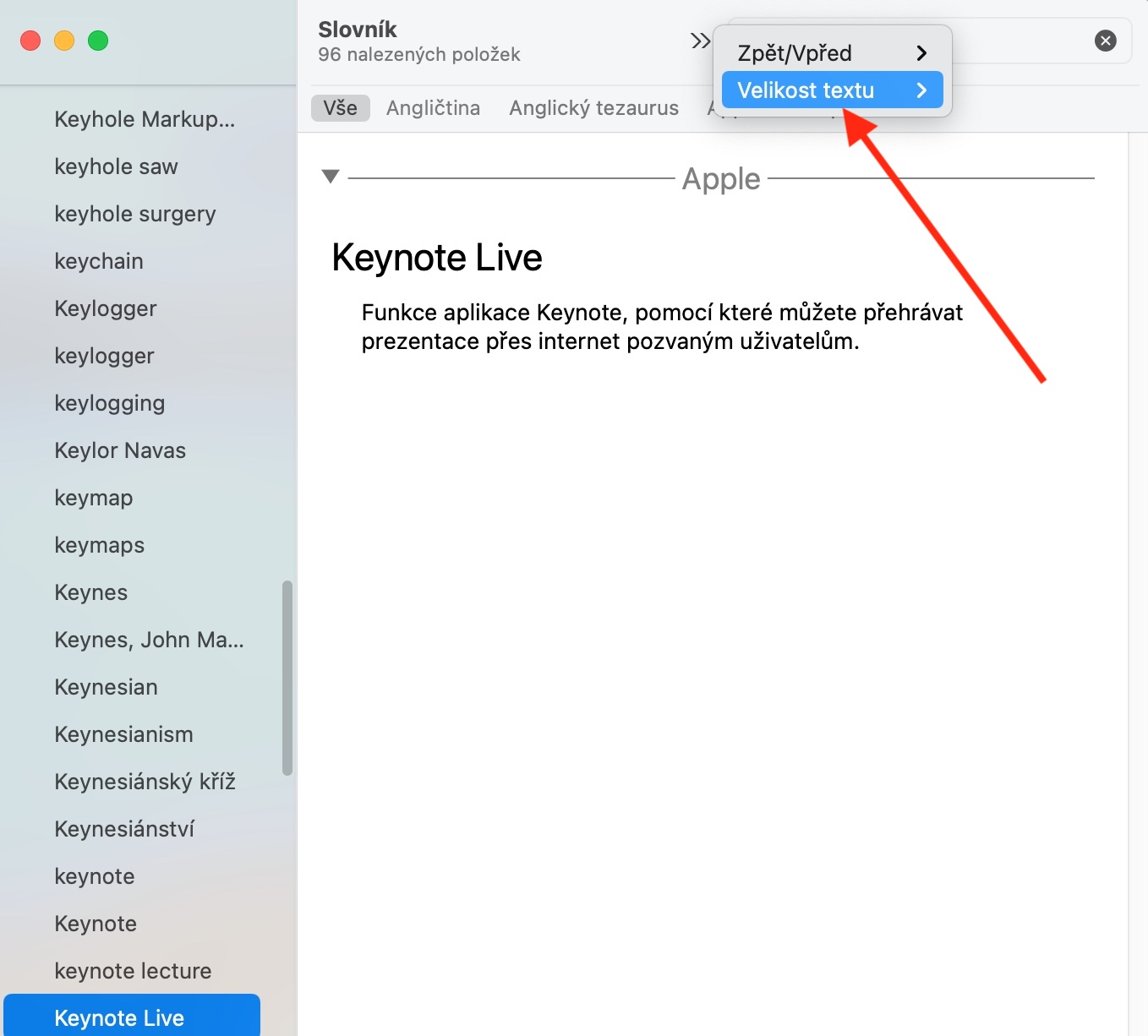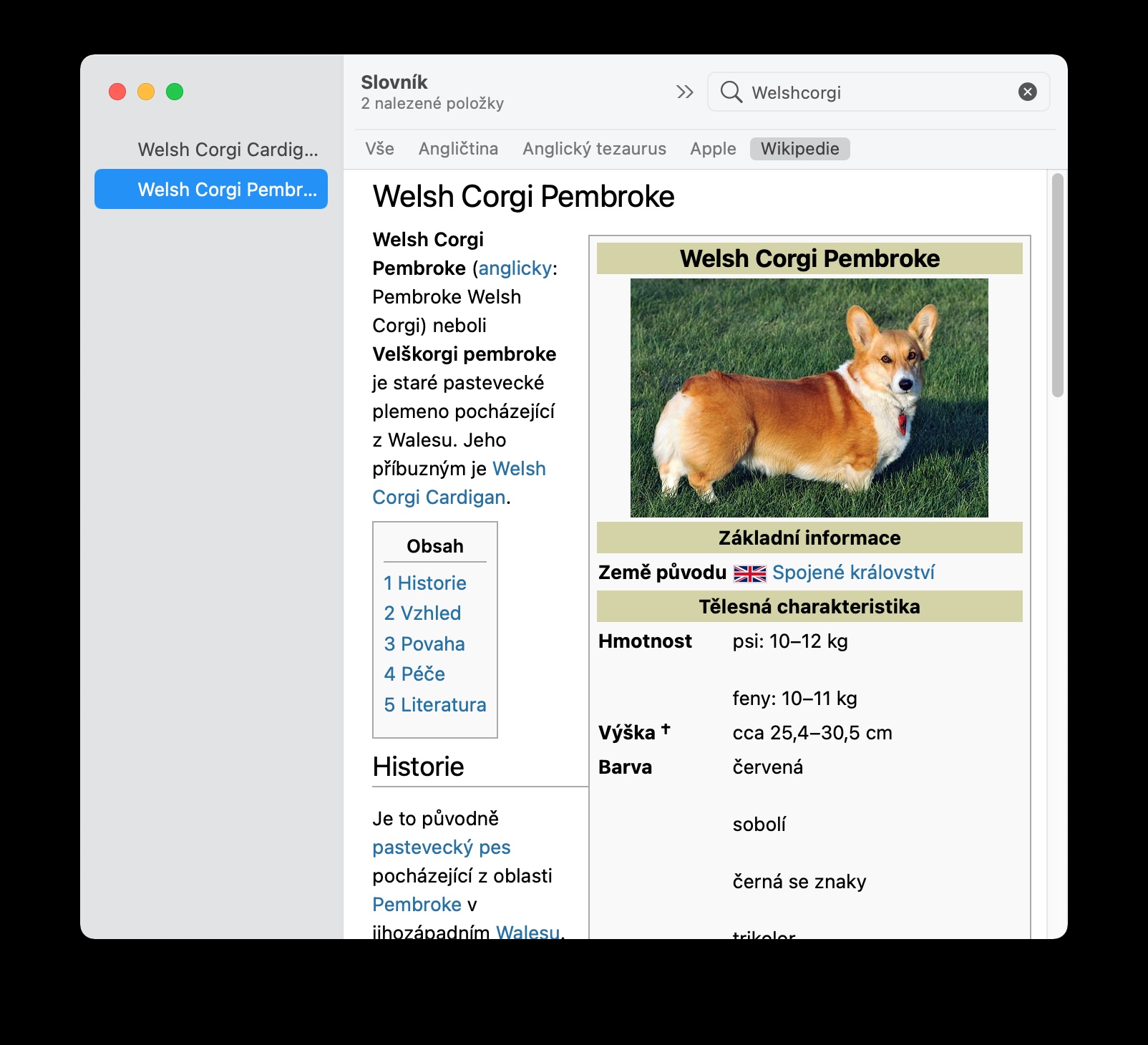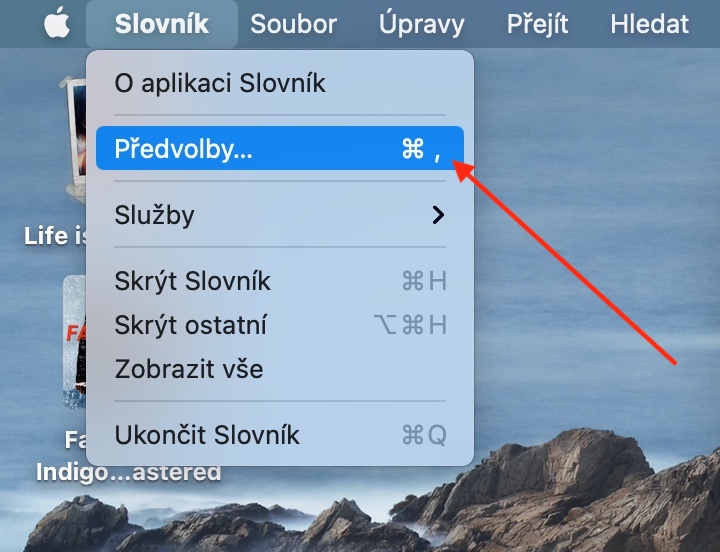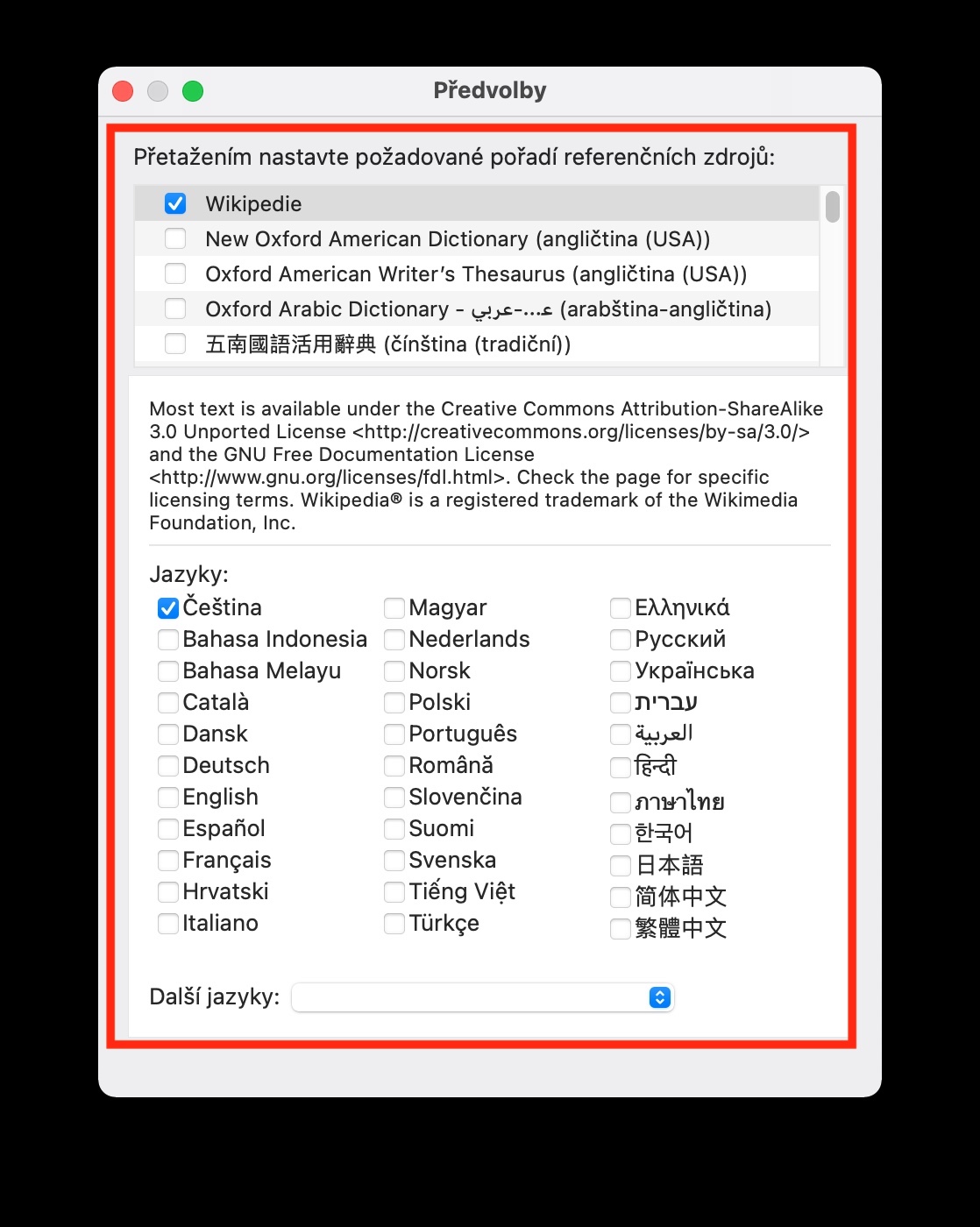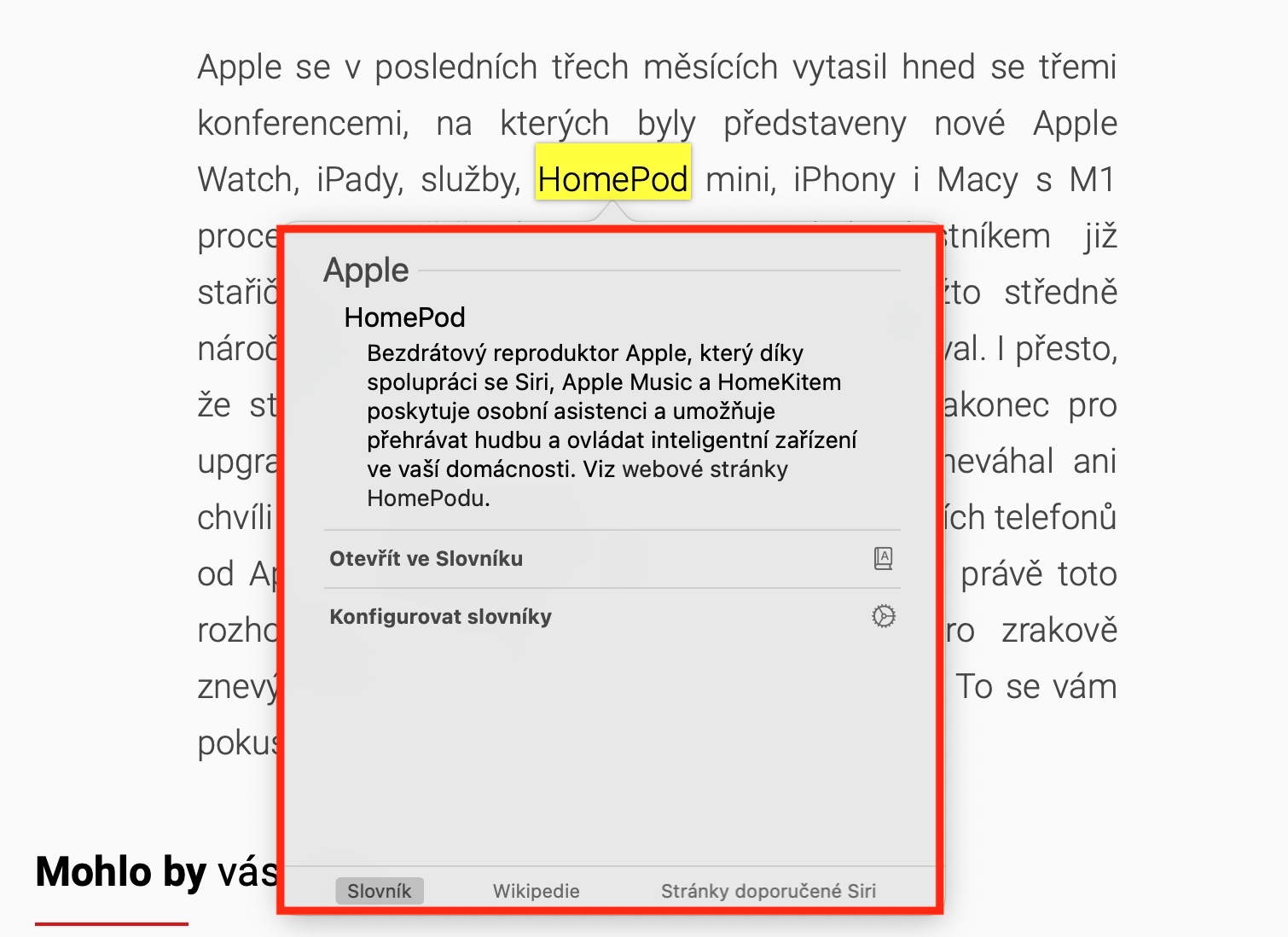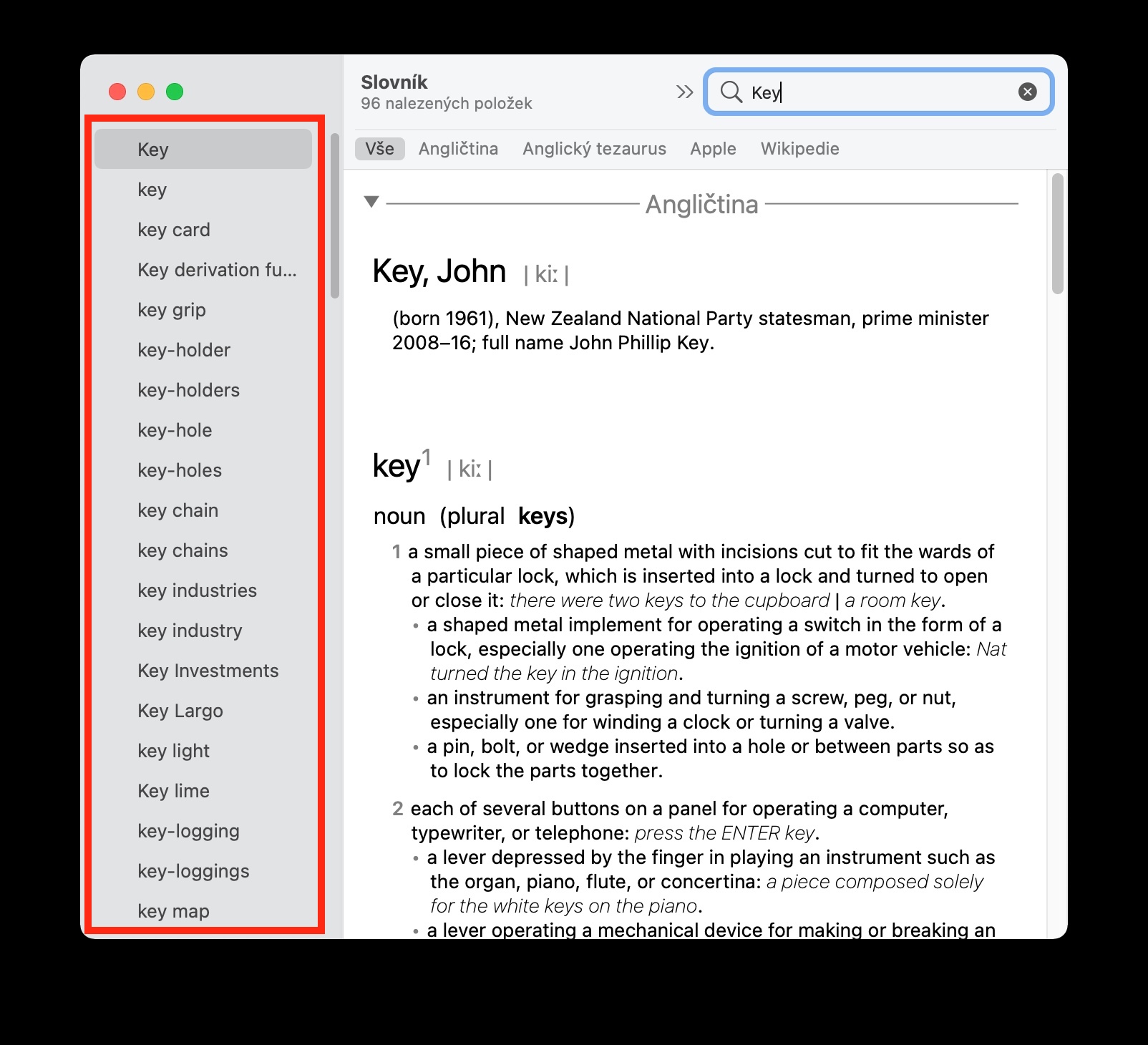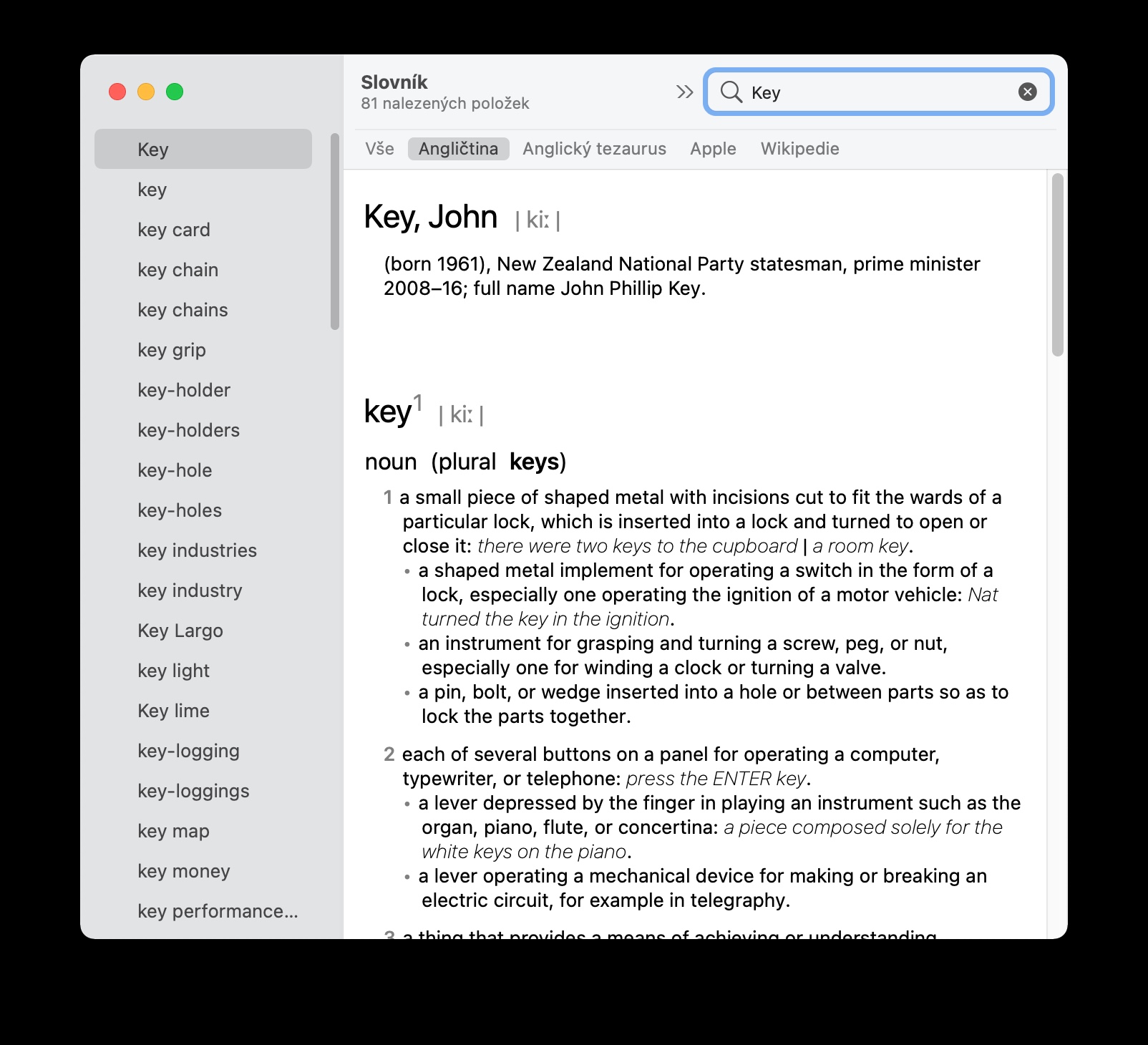من بين أشياء أخرى، يتضمن نظام تشغيل سطح المكتب macOS أيضًا أداة أصلية تسمى Dictionary. يُستخدم قاموس Mac للعثور بسرعة وسهولة على تعريفات للمصطلحات والعبارات المحددة من عدة مصادر مختلفة. يتيح لك تطبيق Dictionary on Mac أيضًا البحث عن الكلمات أثناء العمل في تطبيقات أخرى وتصفح الويب.
يمكن ان تكون اثار اهتمامك

لتشغيل القاموس على جهاز Mac، يمكنك استخدام إما Launchpad، الذي يحتوي على أيقونة خاصة به في Dock في نظام التشغيل macOS Big Sur، أو من Spotlight، عندما تقوم بعد الضغط على مفاتيح المسافة Cmd + بإدخال المصطلح Dictionary في مجال البحث. للبحث عن المصطلح المطلوب في قاموس Mac، ما عليك سوى كتابة الكلمة أو العبارة المحددة في حقل البحث الموجود في الزاوية اليمنى العليا من نافذة التطبيق. في الجزء العلوي من نافذة التطبيق، ستجد قائمة بالمصادر الفردية التي يمكنك التبديل بينها بسهولة، وستظهر قائمة بالمصطلحات ذات الصلة أو المشابهة في العمود الموجود على اليسار.
لتكبير النص في القاموس أو تصغيره، انقر فوق السهم الموجود في الشريط العلوي لنافذة التطبيق، واختر حجم الخط، ثم اختر ما إذا كنت تريد عرض خط أكبر أو أصغر. إذا كنت تريد تحرير المصادر في القاموس على جهاز Mac، فانقر على القاموس -> التفضيلات على شريط الأدوات أعلى شاشة Mac وحدد المصادر التي تريدها. للبحث عن تعريفات للكلمات أو العبارات غير المألوفة أثناء العمل على جهاز Mac، اضغط مع الاستمرار على المفتاح Ctrl في النص، وانقر على الكلمة أو العبارة، ثم اختر "بحث" من القائمة المختصرة. تعمل إيماءة النقر بثلاثة أصابع أيضًا على أجهزة MacBooks المزودة بلوحة التتبع.